Win8如何关闭密码输入框“密码显示”按钮
2015-07-30 10:43作者:系统城
Win8系统下用户会发现输入密码的时候,输入框右侧都会显示一个眼睛的图标,这个图标就是“密码显示”按钮,用户点击眼睛就可以看到当前输入的密码,部分用户会觉得显示密码很不安全,想要把这个按钮关闭,下面我们来看下具体的操作方法。
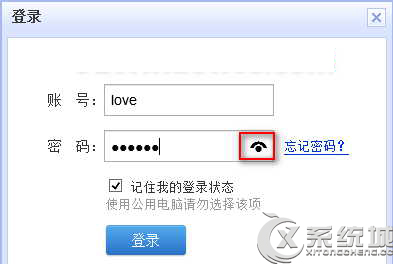
操作步骤:
1、Win + R组合键调出“运行”对话框,输入gpedit.msc,确定,运行之后打开“本地组策略编辑器”窗口。在组策略设置中有两个设置项可以控制是否显示“密码显示”按钮,一个是全局设置项,对所有程序窗口中的密码输入框均起作用,包括IE窗口;另一个是IE设置项,仅对IE窗口中的密码输入框起作用。
2、先说全局设置项。依次展开“计算机配置\管理模板\Windows 组件\凭据用户界面”,在右侧窗口中可以看到“不显示‘密码显示’按钮”策略设置。如图:
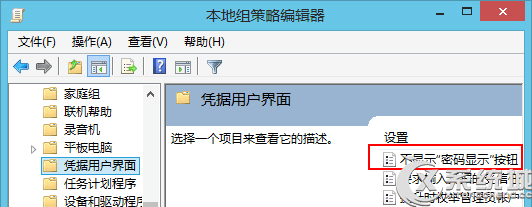
3、双击该设置项,在打开的设置窗口中选择“已启用”即可。
4、再说针对IE的设置项。依次展开“计算机配置\管理模板\Windows 组件\Internet Explorer\安全功能”,然后在右侧窗口中找到“不显示‘显示密码’按钮”。如图:
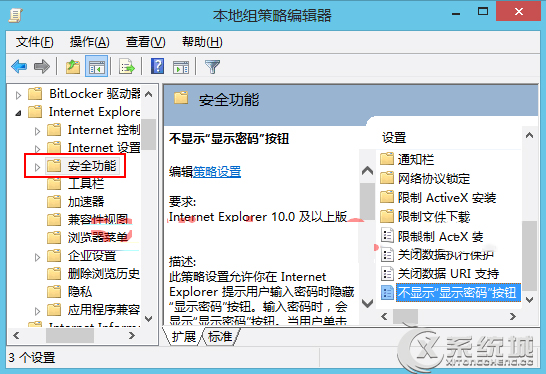
5、双击该设置项,在打开的设置窗口中选择“已启用”即可。
6、设置之后,你再打开一个密码输入界面看看,即可发现,已经不见了那个眼睛状的“密码显示”按钮。如图:
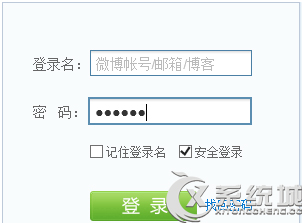
经过上述几个步骤的操作之后,用户就成功地关闭了Win8密码显示按钮,这个密码显示按钮也利也有弊,如果是简单的密码不用检查是否有错,但若是复杂的密码,通过显示密码就可以纠正是否输入错误。